T.C GÜMRÜK VE TİCARET BAKANLIĞI / Bilgi İşle. Bilgi İşlem Dairesi Başkanlığı
|
|
|
- Ece Aldemir
- 7 yıl önce
- İzleme sayısı:
Transkript
1 T.C GÜMRÜK VE TİCARET BAKANLIĞI Bilgi İşlem Dairesi Başkanlığı Bu belge Bağlayıcı Tarife Bilgisi Başvuru İşlemlerinde programa kullanım kolaylığı sağlama amaçlı olarak kurum dışı personel için hazırlanmıştır. Hazırlayan: M. Işıl ÖZTÜRK 3 Çankaya / ANKARA
2 Gereksinimler Bağlayıcı Tarife Bilgisi sistemine bağlanıp elektronik ortamda başvuru yapmadan önce kullanılacak olan e-imza nın gerektirdiği java versiyonun Gereksinimler bölümünde açıklanan adımlardaki bilgiler doğrultusunda güncellenmesi gerekmektedir. İmzalama İşlemi ile Java Entegrasyonunun Sağlanması: Öncelikle bilgisayarın Başlat düğmesine basılarak arama alanına configure java yazılması gerekmektedir. Aramada sonuçlanan Configure Java ifadesine tıklanması gerekmektedir. (Figüre 1) Figür 1 Ekranda çıkan panodan Security sekmesine gelip daha sonra Edit Site List butonuna tıklanması gerekmektedir. (Figüre 2) 1
3 Figür 2 Daha sonra Add butonuna tıklanır. (Figüre 3) 2
4 Figüre 3 Add butonuna tıklandıktan sonra açılan ekrandaki alana uygulamanın URL kısmındaki değer yazılır ve tekrar Add butonuna daha sonra da OK butonuna tıklanır. Örnek olarak bu uygulama için yazılabilmektedir. (Figüre 4) 3
5 Figür 4 Bu ekran sonucunda tekrar dönülen ekranda önce Apply butonuna daha sonra da OK butonuna basılması gerekmektedir. Bu adımların sonucunda java konfigürasyon işlemi tamamlanır. (Figüre 5) 4
6 Figür 5 Bağlayıcı Tarife Bilgisi başvuru işlemleri uygulamasına bağlanmadan önce tüm rama araçlarını (Firefox, Internet Explorer, Chrome.. ) kapattıktan sonra uygulamayı tekrar açınız. Uygulama sayfalarında aşağıdaki gibi bir uyarı ile karşılaşılırsa, öncelikle sözleşmeyi kabul edip ardından Run butonuna basılması gerekmektedir. (Figüre 6) 5
7 Figür 6 Eğer uygulama sayfalarında aşağıdaki gibi bir uyarı ile karşılaşılırsa en alttaki seçim ( Do not ask again until the next update is available ) seçilerek Later daha sonra alanına tıklanması gerekmektedir. (Figüre 7) Figür 7 6
8 BTB Başvuru Sistemine Bağlanma Gümrük ve Ticaret Bakanlığının resmi web sitesi olan adresinde E-işlemler > E-BTB Başvuru ( bağlantısı açıldıktan sonra karşınıza gelen ekrandan, herkse açık olarak kısıtlı bilgileri görüntülenen başlamış olan BTB bilgileri veya başvuru işlemleri mi yapmanız gerektiğini seçiniz. (Figür 8) Figür 8 Eğer görüntülenmesi herkese açık olan, özet bilgi görüntülemeyi seçtiyseniz, karşınıza Figür 9 de gösterilen ekran çıkacaktır. 7
9 Figür 9 Figür 10 de gösterilen ekranda BTB numarası alanına tıklandığı zaman ilgili kaydın resmi görüntülenecektir. Bağlayıcı Tarife Bilgisi arama bilgisi bölümünde, listelenen kayıtlar ile ilgili detaylı arama yapılabilecektir. (Figür 10) 8
10 Figür 10 Detaylı arama bölümünde BTB nin verildiği Bölge Müdürlüklerine göre arama yapılabilecektir. Örneğin Figüre 11 İstanbul Bölge Müdürlüğü ne ait başlamış olan BTB kayıtlarını göstermektedir. (Figür 11) 9
11 Figür 11 Figüre 12 de, İstanbul Bölge Müdürlüğü ne yapılmış olan, geçerlilik başlama tarihi 2015 tarihinde olan ve gtip numarası 8 ile başlayan BTB ler listelenmektedir. 10
12 Figür 12 Detaylı arama bölümünde, aramak istediğiniz kelimeleri ilgili kutuya yazınız. Mesela Figür 13 da, sınıflandırmanın gerekçesi bölümünde veya geçen + eşyanın tanımı bölümünde de kutu veya kemer kelimeleri geçen BTB kayıtlarını listelemektedir. 11
13 Figür 13 Figüre 14 de, eşyanın tanımı bölümünde Teneke ve film kelimeleri geçen + sınıflandırma gerekçesi bölümünde ise kelimeleri geçen BTB kayıtlarını göstermektedir. 12
14 Figür 14 Figüre 15 bölümünde ise Aynen Yazıldığı Gibi seçeneği seçildiğinden eşyanın tanımı bölümüne yazılan cümle ile başlayan BTB kayıtları listelenmektedir. (Figüre 15) 13
15 Figür 15 Ana sayfa düğmesinden ana sayfaya tekrar dönebilirsiniz. (Figüre 16) Figür 16 14
16 Ana sayfaya döndüğünüzde başvuru işlemler, seçeneğini seçerseniz karşınıza başvuru işlemlerini gerçekleştirebilmek için sizden kullanıcı adı ve şifre giriş ekranı çıkacaktır. (Figüre 17) Figür 17 Şifreniz ile programa bağlandıktan sonra kullanıcı adınıza göre yaptığınız tüm başvurularınızın listesini göreceksiniz. (Figür 18) 15
17 BTB Başvurusu Sorgulama: Figür 18 Listesi görüntülenen başvurularınız arasında aşağıda bulunan sayfa numaralarını tıklayarak gezinti yapabilirsiniz. Tüm başvurularınızın listelendiği sayfada Detay kısmına bastığınız zaman görüntülemek istediğiniz kaydın detay bilgilerine ulaşabileceksiniz. Bunun yanı sıra sayfanın üst bölümünde bulunan BTB Başvuru numarası alanının yanındaki kutucuğa aradığınız kaydın numarasını yazarak da sadece o kaydı görüntüleyebileceksiniz. (Figür 18) 16
18 Ayrıca Tamamlanan Başvurularım başvuru tarihi yazılarak (ıslak veya e-imza ile imzalanan) tamamlanmış başvurularınızı, Eksik Başvurularım ise başvuru tarihi yazılmadan ve imzalanmamış eksik kalmış başvurularınızı göstermektedir. (Figür 19) Figür 19 Yeni BTB Başvurusu İçin Kayıt Ekleme: Sayfanın yukarısında bulunan menü den BTB Başvurusu sekmesinde bulunan Yeni BTB Başvurusu linkinden kendi kullanıcı adınıza ait BTB Başvurusu yapabileceksiniz. Başvurunuzu imzalamadığınız sürece sadece başvuru kaydı olarak bulunacak, e-imza ya da ıslak imza ile imzalandığı durumda geçerli bir başvuru olacaktır. 17
19 Figür 20 18
20 Figür 21 Yeni BTB Başvurusu Eklemek İçin Sayfa Açtınız uyarısına tamam dediğinizde kullanıcı adınız kullanıcı adı kutusunda otomatik görüntülenecektir. (Figür 22) 19
21 Figür 22 Gerekli alanları doldurduktan sonra sayfanın altında bulunan Kaydet düğmesine bastığınızda başvurunuz kaydedilecektir. Fakat başvuru tarihi doldurulmadan ve de imza çeşidi seçilmeden yapılmış kayıtlar için henüz başvurunuz tamamlanmamış olacaktır. Sadece Başvuru numarası alınmış olacaktır. Kayıt işlemlerini gerçekleştirebilmek için doldurulması gereken alanlardan, vergi numarası alanına vergi numarası yazıldığında adı, adresi ve diğer bilgileri otomatik olarak gelecektir. Başvuruya ana sayfadan resim ilave edilmek istenildiğinde 10 numaralı kutunun yanındaki GözAt düğmesine basarak istediğiniz fotoğrafı bilgisayarınızdan seçiniz. Göz At kutusuna fotoğrafınızın bilgisayarınızdaki yolu (path) otomatik olarak eklenecektir. (Figür 23) 20
22 Figür 23 21
23 Yeni BTB Başvuru Kaydı Kaydetme: (Başvuru Tarihi Yazılmadan ve Herhangi Bir İmza Çeşidi Seçilmeden) Tüm alanları doldurduktan sonra başvuru tarihini yazmadan ve imza çeşidi seçmeden sadece elektronik ortama sayı alarak başvuru bilgilerini kaydedebilmeniz için aşağıda bulunan Kaydet düğmesine basmanız yeterli olacaktır. Vazgeç düğmesine bastığınızda ise kayıttan vazgeçmiş olacaksınız. (Figür 24) Figür 24 BTB Başvurusu Kaydı Düzeltme: (Başvuru Tarihi Yazılmadan ve Herhangi Bir İmza Çeşidi Seçilmeden) BTB Başvurusu kaydı (herhangi bir başvuru tarihi yazılmadan ve imzalanmadan) düzeltilmek istenirse düzeltilmek istenilen başvuru kaydı ekrana getirildikten sonra yukarıdaki menü den Kayıt Düzeltme alanı tıklandığında istenilen değişiklik yapılabilmesi için gerekli alanlar aktif olacaktır. (Figür 25) 22
24 Figür 25 Gerekli alanlarda değişiklik yapıldıktan sonra başvuru tarihi yazılmadan ve imzalanmadan yine Kaydet düğmesine basılarak yapılan değişiklikler kaydedilebilecektir. Veya yapılan değişikliklerden vazgeçilirse Vazgeç düğmesine basılarak kayıt için yapılan değişikliklerden vazgeçilebilecektir. Figür 26 23
25 BTB Başvurusu İlave Fotoğraf Yükleme: Yukarıdaki menü den Başvuru İlave Fotoğraf sekmesinde belirli olan bir kayıta ait ilave fotoğraf veya başvuru için gerekli fotoğraflar, o kayıta ait fotoğrafların değişik açılardan çekilmiş biçimlerini ekleme imkanı sunmaktadır. İlave fotoğraf eklemek için öncelikle hangi kayıta fotoğraf eklenileceği Bul tuşu ile seçilmesi gerekmektedir. (Figür 27) Figür 27 Daha sonra Browse düğmesine basarak yükleyeceğiniz fotoğrafı bilgisayarınızdan seçiniz. Yükleyeceğiniz fotoğrafın yolu Browse kutusunda görünecektir. Daha sonra Yükle tuşuna basınız. Fotoğrafınızın yüklemesi tamamlanacaktır. (Figür 28) 24
26 Figür 28 BTB Başvurusu İlave Doküman Yükleme: Yukarıdaki menü den Başvuru İlave Dokümanlar sekmesinde belirli olan bir kayıta ait ilave doküman veya başvuru için gerekli dokümanlar ekleme imkanı sunmaktadır. İlave dokuman eklemek için öncelikle hangi kayıta dokuman ekleyeceğinizi Bul tuşu ile seçmeniz gerekmektedir. (Figür 29) 25
27 Figür 29 Daha sonra Browse düğmesine basarak yükleyeceğiniz dokümanı bilgisayarınızdan seçiniz. Yükleyeceğiniz dokümanın yolu Browse kutusunda görünecektir. Yükle tuşuna basınız. Dokümanınızın yüklemesi tamamlanacaktır. (Figür 30) 26
28 Figür 30 Sağda bulunan Dokümanı Aç düğmesine bastığınızda yüklenmiş olan doküman açılacaktır. Yine aynı şekilde Siliniz düğmesine bastığınız zaman ise hangi dokümanı seçti iseniz o doküman listeden silinecektir. BTB Başvurusu Tamamlama ( Başvuru Tarihi Yazılması, İmza Türünün Seçilerek İmzalanması) BTB Başvurusuna ait bilgilerin tamamlandığından emin olunduktan sonra başvuru tamamlama aşamasına geçildiğinde, BTB Başvuru tamamlama alanında bulunan başvuru tarihi düğmesine basıldığı zaman sistem otomatik olarak bugünün tarihini vererek başvuru tarihini gerekli olan kutuya yazacaktır. Eğer başvuru tarihini yazmaktan vazgeçilirse X düğmesine basılarak yazılmış olan başvuru tarihi iptal edilmiş olur. (Figür 31) 27
29 Figür 31 Başvuru tarihi yazıldıktan sonra BTB başvurusunu tamamlamak için Kaydet düğmesine basıldığı zamanda sistem bir imza türü seçmenizi isteyecektir. (Figür 32) 28
30 Figür 32 Islak İmza İle Başvuru Tamamlama: Başvuru tarihi yazıldıktan sonra dokümanı e-imza ile göndermeyip sistem tarafından BTB Başvurusu alanından üretilecek olan formu ıslak imza ile imzalayıp, başvurunun yapıldığı bölge müdürlüğüne elden teslim edilecekse, sayfanın sağ altında bulunan Islak İmza seçeneğinin seçilmesi gerekmektedir. (Figür 33) Figür 33 Daha sonra Kaydet düğmesine basıldığında sistem bugünün tarihi olan başvuru tarihini de ekleyerek BTB Başvurusunu tamamlamış olacaktır. Tüm Başvurular sayfasında Tamamlanan Başvurular bölümünden tamamlanmış başvuru olarak görüntülenebilecektir. (Figür 34) 29
31 Figür 34 Islak imza ile tamamlanmış başvuru, tüm başvurularım bölümünden Detay linkine basıp görüntülendiğinde bu başvurunun ıslak imza ile yapıldığı bilgisi de kullanıcıya görüntülenecektir. (Figür 35) Figür 35 30
32 BTB Başvurusu sayfasına başvuru numarası yazıp kaydın bilgileri getirildikten sonra sayfanın sol altında bulunan BTB Başvurusu Rapor düğmesine basarak başvuru bilgilerini rapor şeklinde sistemden çıktısını alıp ıslak imza ile imzalayarak, başvurunun yapıldığı Bölge Müdürlüğü ne elden teslim edilebilecektir. Başvuru Tarihi yazıldıktan sonra kayıtta mükellef tarafından herhangi bir değişiklik yapılamamaktadır. Başvuruyu yapan kurum dışı personel yine aynı programa kullanıcı adı ve şifresi ile bağlanıp başvuru numarasını sorguladığında başvuru durumunu (İşlem aşamasında, onaylandı.. vs) online internet üzerinden görüntüleyebilecektir, ama başvuru yapıldıktan sonra herhangi bir değişiklik yapamayacaktır. Figür 36 BTB Başvurusu Rapor Alma Öncelikle hangi kayıta ait başvuru raporu alınacaksa BTB Başvurusu sekmesinde bulunan sayfanın üstündeki BTB Başvuru Referans No kutusuna bu başvuru numarası yazılarak ekrana kayıt bilgileri getirilmelidir. Daha sonra bu kayıt ile ilgili rapor alabilmek için, BTB Başvurusu Rapor başlığının altında bulunan BTB Başvurusu düğmesine tıklanmalıdır. (Figür 37) 31
33 Figür 37 Açılan pencerede başvuru raporu görüntülenebilecektir. (Figür 38) 32
34 Figür 38 Figür 39 de açılan ekranda raporun sağ üst tarafında bulunan printer işareti ile raporun çıktısı alınabilmektedir. Bunun yanı sıra eğer raporun pdf görüntüsü isteniyorsa yine raporlama sayfasının üstünde bulunan kaydet işaretine tıklayarak pdf hali elde edilebilir. (Figür 39,40) 33
35 Figür 39 Figür 40 34
36 E-İmza İle Başvuru Tamamlama: Başvuru tarihi yazıldıktan sonra dokümanı e-imza ile imzalayarak başvuru tamamlanmak istenirse, sayfanın sağ alt köşesinde bulunan seçeneklerden e-imza seçeneğini seçiniz (Figür 34) Figür 41 E-imza seçeneği seçildikten sonra sistem sizi yapılacak işlemler ile ilgili bilgilendiren sayfaya yönlendirecektir. Bu sayfada bulunan e-imza düğmesine basıldığında sisteme aktarılacaktır. (Figür 42,43,44) Figür 42 35
37 Figür 43 36
38 Figür 44 Figür 44 de gösterilen sayfanın sol altında bulunan İMZALA düğmesine basmadan önce akıllı kart okuyucunun takılı olduğundan emin olunuz. Eğer akıllı kart okuyucu takılı değil ise sistem hata verecektir. (Figür 45) Figür 45 37
39 Akıllı kart okuyucunuz takılı ise, yapmış olduğunuz başvuruyu elektronik olarak imzalamak için sol alt köşede bulunan İMZALA düğmesine basınız. İmzala düğmesine bastığınız zaman akıllı kart okuyucunun sahibine ait bilgiler ekrana gelecektir. (Figür 46) Figür 46 Daha sonra Figür 47 penceresinde açılan şifre giriş ekranına şifrenizi yazdıktan sonra Tamam düğmesine basıldığı zaman başvuru işlemleri gerçekleştirilecektir. Tüm Başvurular sayfasında Tamamlanan Başvurular bölümünden tamamlanmış başvuru olarak görüntülenebilecektir. (Figür 48) 38
40 Figür 47 39
41 Figür 48 BTB Başvurusu Detaylı Arama: Yukarıda bulunan menü den BTB Başvuru Arama sekmesine geçildiği zaman yapmış olduğunuz BTB başvurularınız arasında detaylı bir arama yapabileceksiniz. Herhangi bir seçim yapmadan Bul düğmesine bastığınız zaman yine tüm başvurularınız herhangi bir filtreden geçirilmeden görüntülenecektir. (Figür 49) 40
42 Figür 49 Detay bölümüne basıldığında kaydın diğer detayları görüntülenmektedir. Gümrük İdaresi Bölümünde belirli bir Gümrük İdaresine yapılmış başvuruları görüntülemek için filtreleme yapabilirsiniz. Örneğin Figür 50 Ege Gümrük ve Ticaret Bölge Müdürlüğü ne yapılmış başvuruları görüntülemektedir. 41
43 Figür 51 Başvuru durumuna göre de ayrıntılı sorgulama yapabilmektedir. Mesela Figür 51 Ege ve Gümrük Ticaret Bölge Müdürlüğü ne yapmış olunan ve sonucu onaylanmış BTB Başvurularını göstermektedir. 42
44 Figür 51 Yine aynı şekilde Figür 53 de vergi numarası alanına örneğin 5 yazdığımızda vergi numarası 5 ile başlayan kayıtları göstermektedir. 43
45 Figür 52 44
46 Figür 53 Figür 54 ise örneğin; Ege Gümrük ve Ticaret Bölge Müdürlüğü ne yapılmış, Başvuru Durumu Onaylanmış ve vergi numarası 6 ile başlayan kayıtları göstermektedir. 45
47 Figür 54 Detaylı Kelime Arama: Bu bölümde eşyanın tanımı, ticari isim, eşyanın tanımı alanlarına aranılması istenilen kelime ya da kelimeler virgül ile ayırılarak yazılmaktadır. Daha sonra Bul düğmesine bastığınızda bu kelimeyi ya da kelimeleri içeren kayıtları sistem listeleyecektir. Örneğin Figür 55 de eşyanın tanımı içerisinde test veya deneme + ticari isimlendirme de ise test kelimelerini içeren kayıtları göstermektedir. 46
48 Figür 55 Bunun yanı sıra eğer yukarıdaki listeden veya yerine ve seçilmiş olsa idi bu durumda eşyanın tanımının içerisinde test ve deneme + ticari isimlendirmenin içerisinde ise test kelimeleri geçen kayıtları gösterecekti. Yukarıdaki listeden aynen yazıldığı gibi seçilirse bu durumda da arama yapmak istediğiniz kutuya ya da kutulara ne yazıldıysa o cümleyi içeren kayıtlar listelenecektir. Örneğin Figür 56 da eşyanın tanımı eşyanın tanımı şimdi değiştirildi cümlesini içeren kayıtları göstermektedir. 47
49 Figür 56 48
50 Figür 57 Figüre 57 de gösterildiği gibi çıkış düğmesinden de programdan çıkabilirsiniz. 49
T.C GÜMRÜK VE TİCARET BAKANLIĞI / Bilgi İşle. Bilgi İşlem Dairesi Başkanlığı
 T.C GÜMRÜK VE TİCARET BAKANLIĞI Bilgi İşlem Dairesi Başkanlığı Bu belge Bağlayıcı Tarife Bilgisi Başvuru İşlemlerinde programa kullanım kolaylığı sağlama amaçlı olarak kurum dışı personel için hazırlanmıştır.
T.C GÜMRÜK VE TİCARET BAKANLIĞI Bilgi İşlem Dairesi Başkanlığı Bu belge Bağlayıcı Tarife Bilgisi Başvuru İşlemlerinde programa kullanım kolaylığı sağlama amaçlı olarak kurum dışı personel için hazırlanmıştır.
YÜKÜMLÜ KAYIT VE TAKİP SİSTEMİ YÜKÜMLÜ KILAVUZU RİSK YÖNETİMİ VE KONTROL GENEL MÜDÜRLÜĞÜ
 2015 YÜKÜMLÜ KAYIT VE TAKİP SİSTEMİ YÜKÜMLÜ KILAVUZU RİSK YÖNETİMİ VE KONTROL GENEL MÜDÜRLÜĞÜ ELEKTRONİK GÜMRÜK İŞLEMLERİ DAİRESİ Versiyon 1.1 1 YÜKÜMLÜ KAYIT VE TAKİP SİSTEMİ (YKTS) Yükümlü Kayıt ve Takip
2015 YÜKÜMLÜ KAYIT VE TAKİP SİSTEMİ YÜKÜMLÜ KILAVUZU RİSK YÖNETİMİ VE KONTROL GENEL MÜDÜRLÜĞÜ ELEKTRONİK GÜMRÜK İŞLEMLERİ DAİRESİ Versiyon 1.1 1 YÜKÜMLÜ KAYIT VE TAKİP SİSTEMİ (YKTS) Yükümlü Kayıt ve Takip
YÜKÜMLÜ KAYIT VE TAKİP SİSTEMİ YÜKÜMLÜ KILAVUZU RİSK YÖNETİMİ VE KONTROL GENEL MÜDÜRLÜĞÜ. uuu ELEKTRONİK GÜMRÜK İŞLEMLERİ DAİRESİ. Versiyon 1.
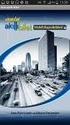 2016 YÜKÜMLÜ KAYIT VE TAKİP SİSTEMİ YÜKÜMLÜ KILAVUZU RİSK YÖNETİMİ VE KONTROL GENEL MÜDÜRLÜĞÜ uuu ELEKTRONİK GÜMRÜK İŞLEMLERİ DAİRESİ Versiyon 1.3 YÜKÜMLÜ KAYIT VE TAKİP SİSTEMİ (YKTS) Yükümlü Kayıt ve
2016 YÜKÜMLÜ KAYIT VE TAKİP SİSTEMİ YÜKÜMLÜ KILAVUZU RİSK YÖNETİMİ VE KONTROL GENEL MÜDÜRLÜĞÜ uuu ELEKTRONİK GÜMRÜK İŞLEMLERİ DAİRESİ Versiyon 1.3 YÜKÜMLÜ KAYIT VE TAKİP SİSTEMİ (YKTS) Yükümlü Kayıt ve
E-İMZA OTOMATİK KURULUM PAKETİ DÖKÜMANI
 E-İMZA OTOMATİK KURULUM PAKETİ DÖKÜMANI Adım 1: İnternet tarayıcısı (İnternet Explorer vb.) açılarak http://mgmftp.muhasebat.gov.tr adresine giriş yapıldıktan sonra kurulum paketi indirilir. Şekil 1 de
E-İMZA OTOMATİK KURULUM PAKETİ DÖKÜMANI Adım 1: İnternet tarayıcısı (İnternet Explorer vb.) açılarak http://mgmftp.muhasebat.gov.tr adresine giriş yapıldıktan sonra kurulum paketi indirilir. Şekil 1 de
Sisteme giriş yapıldıktan sonra aşağıdaki şekilde tek pencere sistemi ana sayfa açılacaktır.
 Bakanlığımız web sayfasından https://uygulama.gtb.gov.tr/tekpencere linki kullanılarak Tek Pencere Sistemi ne girilir ve açılan giriş ekranındaki bilgiler doldurularak sisteme giriş gerçekleştirilir. Sisteme
Bakanlığımız web sayfasından https://uygulama.gtb.gov.tr/tekpencere linki kullanılarak Tek Pencere Sistemi ne girilir ve açılan giriş ekranındaki bilgiler doldurularak sisteme giriş gerçekleştirilir. Sisteme
ELEKTRONİK BELGE YÖNETİM SİSTEMİ KULLANICI GİRİŞ VE E-İMZA İŞLEMLERİ KLAVUZU
 ELEKTRONİK BELGE YÖNETİM SİSTEMİ KULLANICI GİRİŞ VE E-İMZA İŞLEMLERİ KLAVUZU BİLGİ İŞLEM DAİRE BAŞKANLIĞI 2015 Elektronik Belge Yönetim Sistemi ile ilgili her türlü teknik destek için Bilgi İşlem Daire
ELEKTRONİK BELGE YÖNETİM SİSTEMİ KULLANICI GİRİŞ VE E-İMZA İŞLEMLERİ KLAVUZU BİLGİ İŞLEM DAİRE BAŞKANLIĞI 2015 Elektronik Belge Yönetim Sistemi ile ilgili her türlü teknik destek için Bilgi İşlem Daire
TEK PENCERE SİSTEMİ DAHİLDE İŞLEME İZNİ
 2016 TEK PENCERE SİSTEMİ DAHİLDE İŞLEME İZNİ YÜKÜMLÜ RİSK YÖNETİMİ VE KONTROL GENEL MÜDÜRLÜĞÜ KILAVUZU TPS-910-GEÇİCİ İTHALAT İZNİ BELGESİ Versiyon 1.1 Bakanlığımız web sayfasından https://uygulama.gtb.gov.tr/tekpencere
2016 TEK PENCERE SİSTEMİ DAHİLDE İŞLEME İZNİ YÜKÜMLÜ RİSK YÖNETİMİ VE KONTROL GENEL MÜDÜRLÜĞÜ KILAVUZU TPS-910-GEÇİCİ İTHALAT İZNİ BELGESİ Versiyon 1.1 Bakanlığımız web sayfasından https://uygulama.gtb.gov.tr/tekpencere
TEK PENCERE SİSTEMİ GÜMRÜK KONTROLÜ ALTINDA İŞLEME İZİN BELGESİ YÜKÜMLÜ KILAVUZU RİSK YÖNETİMİ VE KONTROL GENEL MÜDÜRLÜĞÜ
 2016 TEK PENCERE SİSTEMİ GÜMRÜK KONTROLÜ ALTINDA İŞLEME İZİN BELGESİ YÜKÜMLÜ KILAVUZU RİSK YÖNETİMİ VE KONTROL GENEL MÜDÜRLÜĞÜ TPS-910-GEÇİCİ İTHALAT İZNİ BELGESİ Versiyon 1.1 Bakanlığımız web sayfasından
2016 TEK PENCERE SİSTEMİ GÜMRÜK KONTROLÜ ALTINDA İŞLEME İZİN BELGESİ YÜKÜMLÜ KILAVUZU RİSK YÖNETİMİ VE KONTROL GENEL MÜDÜRLÜĞÜ TPS-910-GEÇİCİ İTHALAT İZNİ BELGESİ Versiyon 1.1 Bakanlığımız web sayfasından
Ar-Ge ve Tasarım Merkezleri Elektronik İşlemler - III
 Ar-Ge ve Tasarım Merkezleri Elektronik İşlemler - III İÇİNDEKİLER DİKKAT EDİLMESİ GEREKEN HUSUSLAR... 2 1. ADIM: KULLANICI GİRİŞİ... 3 2. ADIM: TAAHHÜTNAME İŞLEMLERİ... 6 3. ADIM: DOKÜMANLARIN İNCELENMESİ...
Ar-Ge ve Tasarım Merkezleri Elektronik İşlemler - III İÇİNDEKİLER DİKKAT EDİLMESİ GEREKEN HUSUSLAR... 2 1. ADIM: KULLANICI GİRİŞİ... 3 2. ADIM: TAAHHÜTNAME İŞLEMLERİ... 6 3. ADIM: DOKÜMANLARIN İNCELENMESİ...
TEK PENCERE SİSTEMİ YÜKÜMLÜ KILAVUZU RİSK YÖNETİMİ VE KONTROL GENEL MÜDÜRLÜĞÜ ELEKTRONİK GÜMRÜK İŞLEMLERİ DAİRESİ
 2016 TEK PENCERE SİSTEMİ BİLİM, SANAYİ VE TEKNOLOJİ - Yasal Metroloji İthal İzni (Ölçü Aletleri) Belgesi YÜKÜMLÜ KILAVUZU RİSK YÖNETİMİ VE KONTROL GENEL MÜDÜRLÜĞÜ TPS-910-GEÇİCİ İTHALAT İZNİ BELGESİ Versiyon
2016 TEK PENCERE SİSTEMİ BİLİM, SANAYİ VE TEKNOLOJİ - Yasal Metroloji İthal İzni (Ölçü Aletleri) Belgesi YÜKÜMLÜ KILAVUZU RİSK YÖNETİMİ VE KONTROL GENEL MÜDÜRLÜĞÜ TPS-910-GEÇİCİ İTHALAT İZNİ BELGESİ Versiyon
Giriş. TÜRKİYE ESNAF VE SANATKARLARI KONFEDERASYONU Online İşlemler (Dolaşım Belge İşlemleri Menşe İspat D-8) Kullanma Kılavuzu v4
 Giriş Bu kılavuz; Türkiye Esnaf ve Sanatkarları Konfederasyonu (TESK) Online İşlemleri arasında yer alan MENŞE İSPAT D-8 Dolaşım Belgesi ve Menşe İspat belgelerinin elektronik ortamda düzenlenmesi, onaylanması
Giriş Bu kılavuz; Türkiye Esnaf ve Sanatkarları Konfederasyonu (TESK) Online İşlemleri arasında yer alan MENŞE İSPAT D-8 Dolaşım Belgesi ve Menşe İspat belgelerinin elektronik ortamda düzenlenmesi, onaylanması
Giriş. TÜRKİYE ESNAF VE SANATKARLARI KONFEDERASYONU Online İşlemler (Dolaşım Belge İşlemleri A.TR) Kullanma Kılavuzu
 Giriş Bu kılavuz; Türkiye Esnaf ve Sanatkarları Konfederasyonu (TESK) Online İşlemleri arasında yer alan A.TR Dolaşım Belgesi ve Menşe İspat belgelerinin elektronik ortamda düzenlenmesi, onaylanması ve
Giriş Bu kılavuz; Türkiye Esnaf ve Sanatkarları Konfederasyonu (TESK) Online İşlemleri arasında yer alan A.TR Dolaşım Belgesi ve Menşe İspat belgelerinin elektronik ortamda düzenlenmesi, onaylanması ve
SELÇUKLU BELEDİYESİ.
 SELÇUKLU BELEDİYESİ WEB KULLANIM KILAVUZU www.selcuklu.bel.tr Elektronik Proje Kontrol Arşivleme Sistemi, Belediye hizmetleri içerisinde yer alan yapı ruhsatı verilmesi, tadilatının yapılması vb. işlemler
SELÇUKLU BELEDİYESİ WEB KULLANIM KILAVUZU www.selcuklu.bel.tr Elektronik Proje Kontrol Arşivleme Sistemi, Belediye hizmetleri içerisinde yer alan yapı ruhsatı verilmesi, tadilatının yapılması vb. işlemler
Giriş. TÜRKİYE ESNAF VE SANATKARLARI KONFEDERASYONU Online İşlemler (Dolaşım Belge İşlemleri Menşe Şahadetnamesi) Kullanma Kılavuzu v5
 Giriş Bu kılavuz; Türkiye Esnaf ve Sanatkarları Konfederasyonu (TESK) Online İşlemleri arasında yer alan MENŞE ŞAHADETNAMESİ Dolaşım Belgesi ve Menşe İspat belgelerinin elektronik ortamda düzenlenmesi,
Giriş Bu kılavuz; Türkiye Esnaf ve Sanatkarları Konfederasyonu (TESK) Online İşlemleri arasında yer alan MENŞE ŞAHADETNAMESİ Dolaşım Belgesi ve Menşe İspat belgelerinin elektronik ortamda düzenlenmesi,
Yardım Masası Ekran Kullanım Kılavuzu
 1 Yardım Masası Ekran Kullanım Kılavuzu 1. Giriş Ekranı Yardım Masası uygulamasına, http://yardimmasasi.anadolusigorta.com.tr linki üzerinden, Self Servis kullanıcı adı ve tek şifre ile giriş yapılmaktadır.
1 Yardım Masası Ekran Kullanım Kılavuzu 1. Giriş Ekranı Yardım Masası uygulamasına, http://yardimmasasi.anadolusigorta.com.tr linki üzerinden, Self Servis kullanıcı adı ve tek şifre ile giriş yapılmaktadır.
TÜRKİYE ESNAF VE SANATKARLARI KONFEDERASYONU Online İşlemler (Dolaşım Belge İşlemleri EURO-MED) Kullanma Kılavuzu v6
 Giriş Bu kılavuz; Türkiye Esnaf ve Sanatkarları Konfederasyonu (TESK) Online İşlemleri arasında yer alan EUROMED Dolaşım Belgesi ve Menşe İspat belgelerinin elektronik ortamda düzenlenmesi, onaylanması
Giriş Bu kılavuz; Türkiye Esnaf ve Sanatkarları Konfederasyonu (TESK) Online İşlemleri arasında yer alan EUROMED Dolaşım Belgesi ve Menşe İspat belgelerinin elektronik ortamda düzenlenmesi, onaylanması
ELEKTRONİK BELGE VE ARŞİV YÖNETİM SİSTEMİ EBYS NİN GÜVENİLEN SİTELERE EKLENMESİ
 DOKÜMAN ARŞİV VE ELEKTRONİK BELGE YÖNETİM SİSTEMİ YAZILIMI TEMEL KULLANICI KILAVUZU ELEKTRONİK BELGE VE ARŞİV YÖNETİM SİSTEMİ EBYS NİN GÜVENİLEN SİTELERE EKLENMESİ Elektronik Belge Yönetim Sistemi web
DOKÜMAN ARŞİV VE ELEKTRONİK BELGE YÖNETİM SİSTEMİ YAZILIMI TEMEL KULLANICI KILAVUZU ELEKTRONİK BELGE VE ARŞİV YÖNETİM SİSTEMİ EBYS NİN GÜVENİLEN SİTELERE EKLENMESİ Elektronik Belge Yönetim Sistemi web
EPKAS. (ELEKTRONİK PROJE KONTROL ve ARŞİVLEME SİSTEMİ) WEB KULLANIM KILAVUZU
 EPKAS (ELEKTRONİK PROJE KONTROL ve ARŞİVLEME SİSTEMİ) WEB KULLANIM KILAVUZU Elektronik Proje Kontrol Arşivleme Sistemi, Belediye hizmetleri içerisinde yer alan Yapı Ruhsatı Verilmesi, Tadilatının Yapılması
EPKAS (ELEKTRONİK PROJE KONTROL ve ARŞİVLEME SİSTEMİ) WEB KULLANIM KILAVUZU Elektronik Proje Kontrol Arşivleme Sistemi, Belediye hizmetleri içerisinde yer alan Yapı Ruhsatı Verilmesi, Tadilatının Yapılması
TÜRKİYE ESNAF VE SANATKARLARI KONFEDERASYONU Online İşlemler (Basılı Evrak Stok Takip Sistemi ) Kullanma Kılavuzu
 1. Giriş Bu kılavuz; Türkiye Esnaf ve Sanatkarları Konfederasyonu Online İşlemler sisteminde, Basılı Evrak Stok Takip Sisteminin kullanımını anlatmak amacı ile hazırlanmıştır. Bu sistem ile; - Basılı Evrak
1. Giriş Bu kılavuz; Türkiye Esnaf ve Sanatkarları Konfederasyonu Online İşlemler sisteminde, Basılı Evrak Stok Takip Sisteminin kullanımını anlatmak amacı ile hazırlanmıştır. Bu sistem ile; - Basılı Evrak
T.C. SAĞLIK BAKANLIĞI TÜRKİYE KAMU HASTANELERİ KURUMU AYDIN İLİ KAMU HASTANELERİ BİRLİĞİ GENEL SEKRETERLİĞİ
 T.C. SAĞLIK BAKANLIĞI TÜRKİYE KAMU HASTANELERİ KURUMU AYDIN İLİ KAMU HASTANELERİ BİRLİĞİ GENEL SEKRETERLİĞİ Elektronik - Sağlık Personeli Bilgi Sistemi 12.11.2015 2 E-SPEBİS NEDİR? Elektronik Sağlık Personeli
T.C. SAĞLIK BAKANLIĞI TÜRKİYE KAMU HASTANELERİ KURUMU AYDIN İLİ KAMU HASTANELERİ BİRLİĞİ GENEL SEKRETERLİĞİ Elektronik - Sağlık Personeli Bilgi Sistemi 12.11.2015 2 E-SPEBİS NEDİR? Elektronik Sağlık Personeli
Doküman Adı Doküman No İMİ.KY.KV.02 HTYS KULLANICI KLAVUZU
 Sayfa No 1/14 KULLANICI EKRANI KULLANICI EKRANLARININ KULLANILMASI ne Giriş İçin Site Adresinin Yazılması İdari ve Mali İşler Dairesi Başkanlığı tarafından yerine getirilen hizmet ve araç taleplerinin
Sayfa No 1/14 KULLANICI EKRANI KULLANICI EKRANLARININ KULLANILMASI ne Giriş İçin Site Adresinin Yazılması İdari ve Mali İşler Dairesi Başkanlığı tarafından yerine getirilen hizmet ve araç taleplerinin
TÜRKİYE İLAÇ VE TIBBİ CİHAZ KURUMU KOZMETİK ÜRÜNLER UZEM (ULUSAL ZEHİR DANIŞMA MERKEZİ) BİLDİRİM KILAVUZU
 TÜRKİYE İLAÇ VE TIBBİ CİHAZ KURUMU KOZMETİK ÜRÜNLER UZEM (ULUSAL ZEHİR DANIŞMA MERKEZİ) BİLDİRİM KILAVUZU Amaç MADDE 1- Bu kılavuz Türkiye İlaç ve Tıbbi Cihaz Kurumu Elektronik Uygulamalar Projesi (EUP)
TÜRKİYE İLAÇ VE TIBBİ CİHAZ KURUMU KOZMETİK ÜRÜNLER UZEM (ULUSAL ZEHİR DANIŞMA MERKEZİ) BİLDİRİM KILAVUZU Amaç MADDE 1- Bu kılavuz Türkiye İlaç ve Tıbbi Cihaz Kurumu Elektronik Uygulamalar Projesi (EUP)
TÜRKİYE ULUSAL AJANSI ELEKTRONİK BELGE VE ARŞİV YÖNETİM SİSTEMİ EBYS NİN GÜVENİLEN SİTELERE EKLENMESİ
 TÜRKİYE ULUSAL AJANSI ELEKTRONİK BELGE VE ARŞİV YÖNETİM SİSTEMİ EBYS NİN GÜVENİLEN SİTELERE EKLENMESİ Elektronik Belge Yönetim Sistemi web tarayıcınızda açık durumdayken güvenilen sitelere ekleme işlemi
TÜRKİYE ULUSAL AJANSI ELEKTRONİK BELGE VE ARŞİV YÖNETİM SİSTEMİ EBYS NİN GÜVENİLEN SİTELERE EKLENMESİ Elektronik Belge Yönetim Sistemi web tarayıcınızda açık durumdayken güvenilen sitelere ekleme işlemi
TKGM E-ARŞİV, YETKİ BELGELERİ, VEKALETNAME PROJESİ
 TKGM E-ARŞİV, YETKİ BELGELERİ, VEKALETNAME PROJESİ KULLANIM KILAVUZU Doküman No : 01 Yayın Tarihi : 23 Şubat 2015 Revizyon No : V02 Revizyon Tarihi : 23 Şubat 2015 1 İçindekiler 1) Belgeyi oluşturan kurumun
TKGM E-ARŞİV, YETKİ BELGELERİ, VEKALETNAME PROJESİ KULLANIM KILAVUZU Doküman No : 01 Yayın Tarihi : 23 Şubat 2015 Revizyon No : V02 Revizyon Tarihi : 23 Şubat 2015 1 İçindekiler 1) Belgeyi oluşturan kurumun
İlgili linki kullanarak portal üzerinden ulaşılan Mersis uygulamasına vatandaşlar giriş yaptıklarında aşağıdaki ekran ile karşılaşacaklardır.
 1 Mersis Uygulaması üzerinden firmaların ticari işlemlerini gerçekleştirilmesi güvenli elektronik imza ile aşağıdaki adımlarda gösterildiği şekilde gerçekleştirilmektedir. İlgili linki kullanarak portal
1 Mersis Uygulaması üzerinden firmaların ticari işlemlerini gerçekleştirilmesi güvenli elektronik imza ile aşağıdaki adımlarda gösterildiği şekilde gerçekleştirilmektedir. İlgili linki kullanarak portal
TAŞINIR MAL KAYIT VE TAKİP MODÜLÜ
 MALİYE SGB..net TAŞINIR MAL KAYIT VE TAKİP MODÜLÜ 1 Taşınır Mal Yönetimi Taşınır Mal Yönetimi ile ilgili işlemlere Kaynak Yönetimi menüsü altındaki Taşınır Mal alt menüsünden ulaşıyoruz. Bu menünün seçenekleri
MALİYE SGB..net TAŞINIR MAL KAYIT VE TAKİP MODÜLÜ 1 Taşınır Mal Yönetimi Taşınır Mal Yönetimi ile ilgili işlemlere Kaynak Yönetimi menüsü altındaki Taşınır Mal alt menüsünden ulaşıyoruz. Bu menünün seçenekleri
TYS e-ihale Entegrasyonu
 TYS e-ihale Entegrasyonu E-İhale Kayıt/Arama TYS e-ihale entegrasyon ekranına satış servisi profili ile giriş yaptıktan sonra E- İhale Kayıt/Arama ekranından ulaşabilirsiniz. E-İhale Kayıt/Arama Ekran
TYS e-ihale Entegrasyonu E-İhale Kayıt/Arama TYS e-ihale entegrasyon ekranına satış servisi profili ile giriş yaptıktan sonra E- İhale Kayıt/Arama ekranından ulaşabilirsiniz. E-İhale Kayıt/Arama Ekran
T.C. İçişleri Bakanlığı Bilgi İşlem Dairesi Başkanlığı Evrak Görebilirlik Kuralları Kullanıcı Kılavuzu
 T.C. İçişleri Bakanlığı Bilgi İşlem Dairesi Başkanlığı Evrak Görebilirlik Kuralları Kullanıcı Kılavuzu Mart 2012 İçerik 1.1 Kişisel Evrak Aramalarında Bulabileceğiniz Evraklar... 4 1.1.1 Kişisel Gelen
T.C. İçişleri Bakanlığı Bilgi İşlem Dairesi Başkanlığı Evrak Görebilirlik Kuralları Kullanıcı Kılavuzu Mart 2012 İçerik 1.1 Kişisel Evrak Aramalarında Bulabileceğiniz Evraklar... 4 1.1.1 Kişisel Gelen
TÜRKİYE İLAÇ VE TIBBİ CİHAZ KURUMU KOZMETİK ÜRÜNLER UZEM (ULUSAL ZEHİR DANIŞMA MERKEZİ) BİLDİRİM KILAVUZU SÜRÜM 1.0
 TÜRKİYE İLAÇ VE TIBBİ CİHAZ KURUMU KOZMETİK ÜRÜNLER UZEM (ULUSAL ZEHİR DANIŞMA MERKEZİ) BİLDİRİM KILAVUZU SÜRÜM 1.0 Amaç MADDE 1- (1) Türkiye İlaç ve Tıbbi Cihaz Kurumu Elektronik Uygulamalar Projesi (EUP)
TÜRKİYE İLAÇ VE TIBBİ CİHAZ KURUMU KOZMETİK ÜRÜNLER UZEM (ULUSAL ZEHİR DANIŞMA MERKEZİ) BİLDİRİM KILAVUZU SÜRÜM 1.0 Amaç MADDE 1- (1) Türkiye İlaç ve Tıbbi Cihaz Kurumu Elektronik Uygulamalar Projesi (EUP)
ULUSAL ELEKTRONİK TEBLİGAT SİSTEMİ
 ULUSAL ELEKTRONİK TEBLİGAT SİSTEMİ TÜZEL KİŞİLER İÇİN WEB ARAYÜZÜ KULLANIM KILAVUZU 1 İçindekiler 1. ULUSAL ELEKTRONİK TEBLİGAT SİSTEMİ HESABI OLUŞTURMA... 3 1.1. E-DEVLET İLE İŞLEM YETKİLİSİ KAYDI OLUŞTURMA...
ULUSAL ELEKTRONİK TEBLİGAT SİSTEMİ TÜZEL KİŞİLER İÇİN WEB ARAYÜZÜ KULLANIM KILAVUZU 1 İçindekiler 1. ULUSAL ELEKTRONİK TEBLİGAT SİSTEMİ HESABI OLUŞTURMA... 3 1.1. E-DEVLET İLE İŞLEM YETKİLİSİ KAYDI OLUŞTURMA...
T.C. ETİ MADEN İŞLETMELERİ TEKLİF MODÜLÜ FİRMA KULLANIM KILAVUZU
 T.C. ETİ MADEN İŞLETMELERİ TEKLİF MODÜLÜ FİRMA KULLANIM KILAVUZU Eylül 2012 Ankara Sayfa No:1/8 1.TEKLİF MODÜLÜ Kurumun herhangi bir ihale sürecinde firmalardan elektronik ortamda teklif isteyebilmesi
T.C. ETİ MADEN İŞLETMELERİ TEKLİF MODÜLÜ FİRMA KULLANIM KILAVUZU Eylül 2012 Ankara Sayfa No:1/8 1.TEKLİF MODÜLÜ Kurumun herhangi bir ihale sürecinde firmalardan elektronik ortamda teklif isteyebilmesi
SAUPORT V3 (2014) Öğrenci Kullanım Rehberi Uzaktan Eğitim Araştırma ve Uygulama Merkezi
 SAUPORT V3 (2014) Öğrenci Kullanım Rehberi Uzaktan Eğitim Araştırma ve Uygulama Merkezi Bu ders içeriğinin basım, yayım ve satış hakları Sakarya Üniversitesi Araştırma ve Uygulama Merkezi ne aittir. "Uzaktan
SAUPORT V3 (2014) Öğrenci Kullanım Rehberi Uzaktan Eğitim Araştırma ve Uygulama Merkezi Bu ders içeriğinin basım, yayım ve satış hakları Sakarya Üniversitesi Araştırma ve Uygulama Merkezi ne aittir. "Uzaktan
TEK PENCERE SİSTEMİ. Ürün ve Ekipman İthalat Beyan Dilekçesi-E- Başvuru RİSK YÖNETİMİ VE KONTROL GENEL MÜDÜRLÜĞÜ. Versiyon 1.1
 2017 TEK PENCERE SİSTEMİ Ürün ve Ekipman İthalat Beyan Dilekçesi-E- Başvuru RİSK YÖNETİMİ VE KONTROL GENEL MÜDÜRLÜĞÜ Versiyon 1.1 Gümrük ve Ticaret Bakanlığı web sayfasından https://uygulama.gtb.gov.tr/tekpencere
2017 TEK PENCERE SİSTEMİ Ürün ve Ekipman İthalat Beyan Dilekçesi-E- Başvuru RİSK YÖNETİMİ VE KONTROL GENEL MÜDÜRLÜĞÜ Versiyon 1.1 Gümrük ve Ticaret Bakanlığı web sayfasından https://uygulama.gtb.gov.tr/tekpencere
T.C. İçişleri Bakanlığı Bilgi İşlem Dairesi Başkanlığı. Evrak Logo Ekleme Kılavuzu. Kasım 2012
 T.C. İçişleri Bakanlığı Bilgi İşlem Dairesi Başkanlığı Evrak Logo Ekleme Kılavuzu Kasım 2012 İçerik 1 Birim Logosu Kayıt İşlemleri... 3 1.1 Tek Logo Ekleme İşlemleri... 4 1.1.1 Logo Pozisyonu :... 5 1.1.2
T.C. İçişleri Bakanlığı Bilgi İşlem Dairesi Başkanlığı Evrak Logo Ekleme Kılavuzu Kasım 2012 İçerik 1 Birim Logosu Kayıt İşlemleri... 3 1.1 Tek Logo Ekleme İşlemleri... 4 1.1.1 Logo Pozisyonu :... 5 1.1.2
İÇİNDEKİLER 1. E-DEVLET SİSTEMİNE GİRİŞ... 2 2. KULLANICI İŞLEM MENÜSÜ... 6
 İÇİNDEKİLER. E-DEVLET SİSTEMİNE GİRİŞ.... KULLANICI İŞLEM MENÜSÜ... 6.. YENİ DÖNEM AÇMA... 6.. EĞİTİM DÖNEMLERİ LİSTELE... 7.3. DÖNEME DERS EKLEME/SİLME... 8.4. DERS LİSTELEME... 9.5. DÖNEME KURSİYER EKLEME/SİLME...
İÇİNDEKİLER. E-DEVLET SİSTEMİNE GİRİŞ.... KULLANICI İŞLEM MENÜSÜ... 6.. YENİ DÖNEM AÇMA... 6.. EĞİTİM DÖNEMLERİ LİSTELE... 7.3. DÖNEME DERS EKLEME/SİLME... 8.4. DERS LİSTELEME... 9.5. DÖNEME KURSİYER EKLEME/SİLME...
Eksik olan Java yüklenir ve tarayıcı kapatılıp açılır. Java yüklendikten sonra Java Uyarısı Ekranı'nda yer alan Bu
 Sayfa Yardımları Sisteme Giriş Sisteme giriş yapıldığında Java eklentisinin eski olduğuna dair uyarı alınabilir. Eksik olan Java yüklenir ve tarayıcı kapatılıp açılır. Java yüklendikten sonra Java Uyarısı
Sayfa Yardımları Sisteme Giriş Sisteme giriş yapıldığında Java eklentisinin eski olduğuna dair uyarı alınabilir. Eksik olan Java yüklenir ve tarayıcı kapatılıp açılır. Java yüklendikten sonra Java Uyarısı
ACENTE PORTAL YENİ BAŞVURU. Acente El Kitabı
 ACENTE PORTAL YENİ BAŞVURU Acente El Kitabı İÇİNDEKİLER Elektronik İmza Kullanımında Dikkat Edilmesi Gereken Hususlar... 1 1. Yeni Acentelik Başvuru İşlemleri... 2 2. Yeni Başvuru Sözleşme İmzalama...
ACENTE PORTAL YENİ BAŞVURU Acente El Kitabı İÇİNDEKİLER Elektronik İmza Kullanımında Dikkat Edilmesi Gereken Hususlar... 1 1. Yeni Acentelik Başvuru İşlemleri... 2 2. Yeni Başvuru Sözleşme İmzalama...
T.C. BAŞBAKANLIK ATATÜRK KÜLTÜR, DİL VE TARİH YÜKSEK KURUMU PROJE TAKİP VE YÖNETİM SİSTEMİ KULLANICI KILAVUZU
 T.C. BAŞBAKANLIK ATATÜRK KÜLTÜR, DİL VE TARİH YÜKSEK KURUMU PROJE TAKİP VE YÖNETİM SİSTEMİ KULLANICI KILAVUZU I. İçindekiler 1. PROJE SİSTEMİ WEB ADRESİ... 2 2. GİRİŞ EKRANI... 2 3. KAYIT VE SİSTEME GİRİŞ...
T.C. BAŞBAKANLIK ATATÜRK KÜLTÜR, DİL VE TARİH YÜKSEK KURUMU PROJE TAKİP VE YÖNETİM SİSTEMİ KULLANICI KILAVUZU I. İçindekiler 1. PROJE SİSTEMİ WEB ADRESİ... 2 2. GİRİŞ EKRANI... 2 3. KAYIT VE SİSTEME GİRİŞ...
T.C. Başbakanlık Gümrük Müsteşarlığı Muhabere ve Elektronik Dairesi Başkanlığı
 Dış Ticaret İşlemlerine Bakış e-gümrük işlemleri başlatıldı. Beyannameler elektronik olarak üretiliyor Beyanname eki olarak gümrüğe sunulan imzalı evrak sayısı 200 Islak Mali kayıp : Kayıplar Islak imzalı
Dış Ticaret İşlemlerine Bakış e-gümrük işlemleri başlatıldı. Beyannameler elektronik olarak üretiliyor Beyanname eki olarak gümrüğe sunulan imzalı evrak sayısı 200 Islak Mali kayıp : Kayıplar Islak imzalı
TAŞRA TEŞKİLATI GÖREVDE YÜKSELME VE UNVAN DEĞİŞİKLİĞİ SINAV MODÜLÜNE İLİŞKİN YARDIM DÖKÜMANI
 TAŞRA TEŞKİLATI GÖREVDE YÜKSELME VE UNVAN DEĞİŞİKLİĞİ SINAV MODÜLÜNE İLİŞKİN YARDIM DÖKÜMANI 1. Sınav Kaydının Açılması: İşlemler Şubesi tarafından sınav başvuru tarihleri belirlenerek e-içişleri sistemi
TAŞRA TEŞKİLATI GÖREVDE YÜKSELME VE UNVAN DEĞİŞİKLİĞİ SINAV MODÜLÜNE İLİŞKİN YARDIM DÖKÜMANI 1. Sınav Kaydının Açılması: İşlemler Şubesi tarafından sınav başvuru tarihleri belirlenerek e-içişleri sistemi
Tıbbi Malzeme Sözleşmesi Yapan Eczaneler İçin ÜRÜN TAKİP SİSTEMİNE (ÜTS) YE KAYIT İŞLEMLERİ NASIL YAPILIR?
 Tıbbi Malzeme Sözleşmesi Yapan Eczaneler İçin ÜRÜN TAKİP SİSTEMİNE (ÜTS) YE KAYIT İŞLEMLERİ NASIL YAPILIR? Tıbbi malzeme reçetesi karşılayacak olan meslektaşlarımızın reçete arkasına eklenmesi gereken
Tıbbi Malzeme Sözleşmesi Yapan Eczaneler İçin ÜRÜN TAKİP SİSTEMİNE (ÜTS) YE KAYIT İŞLEMLERİ NASIL YAPILIR? Tıbbi malzeme reçetesi karşılayacak olan meslektaşlarımızın reçete arkasına eklenmesi gereken
MİLLİ EĞİTİM BAKANLIĞI BAŞVURU PORTALINDAN SERTİFİKA BAŞVURUSUNDA BULUNACAK KULLANICI TALİMATI
 MİLLİ EĞİTİM BAKANLIĞI BAŞVURU PORTALINDAN SERTİFİKA BAŞVURUSUNDA BULUNACAK KULLANICI Doküman Kodu Yayın Numarası Yayın Tarihi TALM-001-011 00 14.02.2013 DEĞİŞİKLİK KAYITLARI Yayın No Yayın Nedeni Yayın
MİLLİ EĞİTİM BAKANLIĞI BAŞVURU PORTALINDAN SERTİFİKA BAŞVURUSUNDA BULUNACAK KULLANICI Doküman Kodu Yayın Numarası Yayın Tarihi TALM-001-011 00 14.02.2013 DEĞİŞİKLİK KAYITLARI Yayın No Yayın Nedeni Yayın
efinans e-fatura Başvuru Kılavuzu
 efinans e-fatura Başvuru Kılavuzu İçindekiler Mali Mühür Başvuru Süreci... 2 e-fatura Başvuru Süreci... 4 efinans Sözleşme Aşaması... 11 1 Mali Mühür Başvuru Süreci 1. Mali Mühür Sertifikası için mportal.kamusm.gov.tr/bp/edf.go
efinans e-fatura Başvuru Kılavuzu İçindekiler Mali Mühür Başvuru Süreci... 2 e-fatura Başvuru Süreci... 4 efinans Sözleşme Aşaması... 11 1 Mali Mühür Başvuru Süreci 1. Mali Mühür Sertifikası için mportal.kamusm.gov.tr/bp/edf.go
SYTP ÜYELİK İŞLEMLERİ
 1-)Kullanıcı,tarayıcının adres çubuğuna, bağlı bulunduğu ilin sytp linkini yazdığı zaman karşısına ilk olarak sağ taraftaki gibi bir ekran gelir. 2-)Sisteme üye olacak olan eczane kullanıcısı sağ taraftaki
1-)Kullanıcı,tarayıcının adres çubuğuna, bağlı bulunduğu ilin sytp linkini yazdığı zaman karşısına ilk olarak sağ taraftaki gibi bir ekran gelir. 2-)Sisteme üye olacak olan eczane kullanıcısı sağ taraftaki
Anadolu Üniversitesi Sınav Hizmetleri Sınav Kılavuzu Bilgisayar Araştırma ve Uygulama Merkezi
 Anadolu Üniversitesi Sınav Hizmetleri Sınav Kılavuzu Bilgisayar Araştırma ve Uygulama Merkezi 19. Ulusal Ortaokul Matematik Olimpiyatı ve 22. Ulusal Bilim Olimpiyatları Genel Bilgi Bu kılavuz Anadolu Üniversitesi
Anadolu Üniversitesi Sınav Hizmetleri Sınav Kılavuzu Bilgisayar Araştırma ve Uygulama Merkezi 19. Ulusal Ortaokul Matematik Olimpiyatı ve 22. Ulusal Bilim Olimpiyatları Genel Bilgi Bu kılavuz Anadolu Üniversitesi
T. C. KAMU İHALE KURUMU
 T. C. KAMU İHALE KURUMU Elektronik İhale Dairesi ELEKTRONİK KAMU ALIMLARI PLATFORMU Doğrudan Temin Kullanım Kılavuzu Sürüm No: 1.0 Yayın Tarihi: 01.01.2016 444 0 545 2014 Kamu İhale Kurumu Tüm hakları
T. C. KAMU İHALE KURUMU Elektronik İhale Dairesi ELEKTRONİK KAMU ALIMLARI PLATFORMU Doğrudan Temin Kullanım Kılavuzu Sürüm No: 1.0 Yayın Tarihi: 01.01.2016 444 0 545 2014 Kamu İhale Kurumu Tüm hakları
E-İMZA EVRAK İMZALAMA İŞLEMLERİ KULLANIM KILAVUZU
 E-İMZA EVRAK İMZALAMA İŞLEMLERİ KULLANIM KILAVUZU 2010 1 İÇİNDEKİLER: 1 AMIR TIPINDEKI KULLANICILARIN E-İMZA İLE EVRAK İMZALAMA İŞLEMLERI... 3 1.1 AMIR KULLANICISI SAYFASI:... 3 1.2 AMIR SAYFASI İMZALAMA
E-İMZA EVRAK İMZALAMA İŞLEMLERİ KULLANIM KILAVUZU 2010 1 İÇİNDEKİLER: 1 AMIR TIPINDEKI KULLANICILARIN E-İMZA İLE EVRAK İMZALAMA İŞLEMLERI... 3 1.1 AMIR KULLANICISI SAYFASI:... 3 1.2 AMIR SAYFASI İMZALAMA
Mustafa DAKMAz Uyumsoft Mersis Eğitim ve Uygulama Danışmanı
 Mustafa DAKMAz Uyumsoft Mersis Eğitim ve Uygulama Danışmanı MERSİS sayesinde şirket kuruluş işlemleri artık, online olarak süratli bir şekilde gerçekleşebilecektir. Sisteme giriş, http://mersis.gumrukticaret.gov.tr/
Mustafa DAKMAz Uyumsoft Mersis Eğitim ve Uygulama Danışmanı MERSİS sayesinde şirket kuruluş işlemleri artık, online olarak süratli bir şekilde gerçekleşebilecektir. Sisteme giriş, http://mersis.gumrukticaret.gov.tr/
BOLOGNA SÜRECİ PROGRAM TANITIM İŞLEMLERİ FAKÜLTE/BÖLÜM/PROGRAM TANITIM
 BOLOGNA SÜRECİ PROGRAM TANITIM İŞLEMLERİ FAKÜLTE/BÖLÜM/PROGRAM TANITIM Fakülte/Bölüm/Program tanıtım ekranı Üniversite de var olan programların tanıtım bilgileri girişinin yapıldığı ekrandır. Herhangi
BOLOGNA SÜRECİ PROGRAM TANITIM İŞLEMLERİ FAKÜLTE/BÖLÜM/PROGRAM TANITIM Fakülte/Bölüm/Program tanıtım ekranı Üniversite de var olan programların tanıtım bilgileri girişinin yapıldığı ekrandır. Herhangi
Uzaktan Eğitim Yönetim Sistemi Öğrenci Kullanım Rehberi Uzaktan Eğitim Araştırma ve Uygulama Merkezi
 Uzaktan Eğitim Yönetim Sistemi Öğrenci Kullanım Rehberi Uzaktan Eğitim Araştırma ve Uygulama Merkezi Bu ders içeriğinin basım, yayım ve satış hakları Sakarya Üniversitesi Araştırma ve Uygulama Merkezi
Uzaktan Eğitim Yönetim Sistemi Öğrenci Kullanım Rehberi Uzaktan Eğitim Araştırma ve Uygulama Merkezi Bu ders içeriğinin basım, yayım ve satış hakları Sakarya Üniversitesi Araştırma ve Uygulama Merkezi
Sisteme daha önce kayıt olmuş yazar giriş ekranında (Resim 1) kullanıcı adı (kayıt olduğu
 EMANUSCRIPT YAZAR İÇİN KULLANIM KILAVUZU 1. Sisteme Giriş Sisteme Kayıtlı Yazar ise Sisteme daha önce kayıt olmuş yazar giriş ekranında (Resim 1) kullanıcı adı (kayıt olduğu e-mail adresidir) ve şifresini
EMANUSCRIPT YAZAR İÇİN KULLANIM KILAVUZU 1. Sisteme Giriş Sisteme Kayıtlı Yazar ise Sisteme daha önce kayıt olmuş yazar giriş ekranında (Resim 1) kullanıcı adı (kayıt olduğu e-mail adresidir) ve şifresini
BİLİMSEL ARAŞTIRMA PROJELERİ TAKİP SİSTEMİ PROJE YÜRÜTÜCÜLERİ KULLANICI KILAVUZU
 BİLİMSEL ARAŞTIRMA PROJELERİ TAKİP SİSTEMİ PROJE YÜRÜTÜCÜLERİ KULLANICI KILAVUZU Ankara Üniversitesi Bilimsel Araştırma Projeleri Koordinasyon Birimi Koordinatörlüğü 2013 BİLİMSEL ARAŞTIRMA PROJELERİ TAKİP
BİLİMSEL ARAŞTIRMA PROJELERİ TAKİP SİSTEMİ PROJE YÜRÜTÜCÜLERİ KULLANICI KILAVUZU Ankara Üniversitesi Bilimsel Araştırma Projeleri Koordinasyon Birimi Koordinatörlüğü 2013 BİLİMSEL ARAŞTIRMA PROJELERİ TAKİP
T. C. KAMU İHALE KURUMU
 T. C. KAMU İHALE KURUMU Elektronik İhale Dairesi ELEKTRONİK KAMU ALIMLARI PLATFORMU Kamu Satınalma Platformu nda Devam Eden İhalelerin Elektronik Kamu Alımları Platformu Üzerinde Yürütülmesi KAP Kullanım
T. C. KAMU İHALE KURUMU Elektronik İhale Dairesi ELEKTRONİK KAMU ALIMLARI PLATFORMU Kamu Satınalma Platformu nda Devam Eden İhalelerin Elektronik Kamu Alımları Platformu Üzerinde Yürütülmesi KAP Kullanım
MERSİS sayesinde şirket kuruluş işlemleri artık, online olarak süratli bir şekilde gerçekleşebilecektir.
 MERSİS sayesinde şirket kuruluş işlemleri artık, online olarak süratli bir şekilde gerçekleşebilecektir. Sisteme giriş, http://mersis.gumrukticaret.gov.tr/ adresinden gerçekleştirilir. İşlem yapabilmek
MERSİS sayesinde şirket kuruluş işlemleri artık, online olarak süratli bir şekilde gerçekleşebilecektir. Sisteme giriş, http://mersis.gumrukticaret.gov.tr/ adresinden gerçekleştirilir. İşlem yapabilmek
ELEKTRONİK BELGE YÖNETİM SİSTEMİ KOORDİNATÖRLÜĞÜ (EBYS KOORDİNATÖRLÜĞÜ) ELEKTRONİK İMZA KURULUM AŞAMALARI VE EBYS PROGRAMI SİSTEM GEREKSİNİMLERİ
 ELEKTRONİK BELGE YÖNETİM SİSTEMİ KOORDİNATÖRLÜĞÜ (EBYS KOORDİNATÖRLÜĞÜ) ELEKTRONİK İMZA KURULUM AŞAMALARI VE EBYS PROGRAMI SİSTEM GEREKSİNİMLERİ E-İMZA KURULUM AŞAMALARI Birimimizden almış olduğunuz e-imzanızı
ELEKTRONİK BELGE YÖNETİM SİSTEMİ KOORDİNATÖRLÜĞÜ (EBYS KOORDİNATÖRLÜĞÜ) ELEKTRONİK İMZA KURULUM AŞAMALARI VE EBYS PROGRAMI SİSTEM GEREKSİNİMLERİ E-İMZA KURULUM AŞAMALARI Birimimizden almış olduğunuz e-imzanızı
TESCİL EDİLEMEYEN ÖZEL KULLANIM AMAÇLI ARAÇLARA ÖZEL İZİN VERİLMESİNE ESAS OLMAK ÜZERE ARAÇ TEKNİK ÖZELLİK TESPİT RAPORU BAŞVURUSU
 TESCİL EDİLEMEYEN ÖZEL KULLANIM AMAÇLI ARAÇLARA ÖZEL İZİN VERİLMESİNE ESAS OLMAK ÜZERE ARAÇ TEKNİK ÖZELLİK TESPİT RAPORU BAŞVURUSU 1 İÇİNDEKİLER Belgenet kaydı ve e-imza sahibi olunması (sayfa 3) E-imzada
TESCİL EDİLEMEYEN ÖZEL KULLANIM AMAÇLI ARAÇLARA ÖZEL İZİN VERİLMESİNE ESAS OLMAK ÜZERE ARAÇ TEKNİK ÖZELLİK TESPİT RAPORU BAŞVURUSU 1 İÇİNDEKİLER Belgenet kaydı ve e-imza sahibi olunması (sayfa 3) E-imzada
BİREYSEL KULLANICI KEP ADRESİ BAŞVURU KILAVUZU
 BAŞVURU ADIMLARI 1. Başvuru yapılacak bilgisayarda üyenin daha önce kullanmış olduğu e-imzası takılı olmalıdır. Daha sonra TNB KEP internet sitesine ( www.tnbkep.com.tr) giriş yapılarak, sayfada yer alan
BAŞVURU ADIMLARI 1. Başvuru yapılacak bilgisayarda üyenin daha önce kullanmış olduğu e-imzası takılı olmalıdır. Daha sonra TNB KEP internet sitesine ( www.tnbkep.com.tr) giriş yapılarak, sayfada yer alan
1.5. Başvuru formundaki bilgileri aşağıdaki şekilde doldurunuz. Kart Okuyucu Tipi: Mini Kart Okuyucu Sertifika Süresi: 3 Yıl
 1. E-imza bulunmayan personelin e-imza alması gerekmektedir. 1.1. https://portal.kamusm.gov.tr/bp/ws.go internet adresine giriniz. 1.2.Girdiğiniz internet sayfasında Nitelikli Elektronik Sertifika Başvurusu
1. E-imza bulunmayan personelin e-imza alması gerekmektedir. 1.1. https://portal.kamusm.gov.tr/bp/ws.go internet adresine giriniz. 1.2.Girdiğiniz internet sayfasında Nitelikli Elektronik Sertifika Başvurusu
Anayasa Mahkemesi Kararlar Bilgi Bankası (Bireysel Başvuru Kararları) Web Uygulaması Kullanma Kılavuzu
 Anayasa Mahkemesi Kararlar Bilgi Bankası (Bireysel Başvuru Kararları) Web Uygulaması Kullanma Kılavuzu Ekran Görüntüsü Açıklama Kararlar Bilgi Bankası Web Uygulaması bireysel başvuru kararlarına ilişkin
Anayasa Mahkemesi Kararlar Bilgi Bankası (Bireysel Başvuru Kararları) Web Uygulaması Kullanma Kılavuzu Ekran Görüntüsü Açıklama Kararlar Bilgi Bankası Web Uygulaması bireysel başvuru kararlarına ilişkin
T.C. KONAK BELEDİYE BAŞKANLIĞI ELEKTRONİK BELGE VE ARŞİV YÖNETİM SİSTEMİ EBYS NİN GÜVENİLEN SİTELERE EKLENMESİ
 T.C. KONAK BELEDİYE BAŞKANLIĞI ELEKTRONİK BELGE VE ARŞİV YÖNETİM SİSTEMİ EBYS NİN GÜVENİLEN SİTELERE EKLENMESİ Elektronik Belge Yönetim Sistemi web tarayıcınızda açık durumdayken güvenilen sitelere ekleme
T.C. KONAK BELEDİYE BAŞKANLIĞI ELEKTRONİK BELGE VE ARŞİV YÖNETİM SİSTEMİ EBYS NİN GÜVENİLEN SİTELERE EKLENMESİ Elektronik Belge Yönetim Sistemi web tarayıcınızda açık durumdayken güvenilen sitelere ekleme
19. Ulusal Ortaokul Matematik Olimpiyatı ve 22. Ulusal Bilim Olimpiyatları. Anadolu Üniversitesi Sınav Hizmetleri Sınav Kılavuzu
 Anadolu Üniversitesi Sınav Hizmetleri Sınav Kılavuzu Bilgisayar Araştırma ve Uygulama Merkezi 19. Ulusal Ortaokul Matematik Olimpiyatı ve 22. Ulusal Bilim Olimpiyatları Genel Bilgi Bu kılavuz Anadolu Üniversitesi
Anadolu Üniversitesi Sınav Hizmetleri Sınav Kılavuzu Bilgisayar Araştırma ve Uygulama Merkezi 19. Ulusal Ortaokul Matematik Olimpiyatı ve 22. Ulusal Bilim Olimpiyatları Genel Bilgi Bu kılavuz Anadolu Üniversitesi
Anadolu Üniversitesi Sınav Hizmetleri Sınav Kılavuzu. Bilgisayar Araştırma ve Uygulama Merkezi. YÖK Uzman Yardımcılığı Giriş Sınavı
 Anadolu Üniversitesi Sınav Hizmetleri Sınav Kılavuzu Bilgisayar Araştırma ve Uygulama Merkezi YÖK Uzman Yardımcılığı Giriş Sınavı Genel Bilgi Bu kılavuz Anadolu Üniversitesi nin gerçekleştirdiği sınavlara
Anadolu Üniversitesi Sınav Hizmetleri Sınav Kılavuzu Bilgisayar Araştırma ve Uygulama Merkezi YÖK Uzman Yardımcılığı Giriş Sınavı Genel Bilgi Bu kılavuz Anadolu Üniversitesi nin gerçekleştirdiği sınavlara
Kayıt Ol menüsüne tıklayınız.
 Özel Yetenek Sınavı Sistemi Kılavuzu Yeni Online Başvuru Sistemini kullanarak hatasız bir şekilde başvuru yapabilmeniz için aşağıda adımları izleyiniz. 1. Adım : Tarayıcınızın adres kısmına ozelyetenekbasvuru.uludag.edu.tr
Özel Yetenek Sınavı Sistemi Kılavuzu Yeni Online Başvuru Sistemini kullanarak hatasız bir şekilde başvuru yapabilmeniz için aşağıda adımları izleyiniz. 1. Adım : Tarayıcınızın adres kısmına ozelyetenekbasvuru.uludag.edu.tr
DOKÜMAN ARŞİV VE ELEKTRONİK BELGE YÖNETİM SİSTEMİ YAZILIMI TEMEL KULLANICI KILAVUZU
 Elektronik Belge Yönetim Sistemi Yardım Üniversitemize kurulumu yapılan EBYS tüm birimlerimizde gerçek ortamda kullanıma açılmıştır. Kullanıcılarımız sisteme giriş yapabilmesi için OMÜ e-posta (@omu.edu.tr
Elektronik Belge Yönetim Sistemi Yardım Üniversitemize kurulumu yapılan EBYS tüm birimlerimizde gerçek ortamda kullanıma açılmıştır. Kullanıcılarımız sisteme giriş yapabilmesi için OMÜ e-posta (@omu.edu.tr
Port-ALL Kullan m K lavuzu
 Port-ALL Kullan m K lavuzu V1. 27.07.2009 1 / 29 İçindekiler: 1) Kullanıcı Girişi 2) Ayakta Tedavi Sigortal Bulma ve Kimlik Kontrolü Hasta Bilgi Formu Bas Poliçe Seçimi ve Teminat Görme Branş Seçme Doktor
Port-ALL Kullan m K lavuzu V1. 27.07.2009 1 / 29 İçindekiler: 1) Kullanıcı Girişi 2) Ayakta Tedavi Sigortal Bulma ve Kimlik Kontrolü Hasta Bilgi Formu Bas Poliçe Seçimi ve Teminat Görme Branş Seçme Doktor
AİTM Münferit Araç Uygunluk Belgesi (TADİLAT) Uzman İşlemleri
 AİTM Münferit Araç Uygunluk Belgesi (TADİLAT) Uzman İşlemleri 1 AİTM Münferit Araç Uygunluk Belgesi (TADİLAT) Uzman İşlemleri AİTM Münferit Araç Uygunluk Belgesi (Tadilat) başvuruları tadilatçı firmanın
AİTM Münferit Araç Uygunluk Belgesi (TADİLAT) Uzman İşlemleri 1 AİTM Münferit Araç Uygunluk Belgesi (TADİLAT) Uzman İşlemleri AİTM Münferit Araç Uygunluk Belgesi (Tadilat) başvuruları tadilatçı firmanın
KONFİGURASYON TANIMLARI
 0 KONFİGURASYON TANIMLARI Konfigurasyon tanımlamalarını yapmak için, ilgili personelin TAKBİS TM Fonksiyonları modülünde "İşlemler" bölümünden İşlemleri ekranı açılır. bölümü seçilir. Randevu Onay 1 Konfigurasyon
0 KONFİGURASYON TANIMLARI Konfigurasyon tanımlamalarını yapmak için, ilgili personelin TAKBİS TM Fonksiyonları modülünde "İşlemler" bölümünden İşlemleri ekranı açılır. bölümü seçilir. Randevu Onay 1 Konfigurasyon
TAŞRA TEŞKİLATI GÖREVDE YÜKSELME VE UNVAN DEĞİŞİKLİĞİ SINAV MODÜLÜNE İLİŞKİN YARDIM DÖKÜMANI
 TAŞRA TEŞKİLATI GÖREVDE YÜKSELME VE UNVAN DEĞİŞİKLİĞİ SINAV MODÜLÜNE İLİŞKİN YARDIM DÖKÜMANI 1. Sınav Kaydının Açılması: İşlemler Şubesi tarafından sınav başvuru tarihleri belirlenerek e-içişleri sistemi
TAŞRA TEŞKİLATI GÖREVDE YÜKSELME VE UNVAN DEĞİŞİKLİĞİ SINAV MODÜLÜNE İLİŞKİN YARDIM DÖKÜMANI 1. Sınav Kaydının Açılması: İşlemler Şubesi tarafından sınav başvuru tarihleri belirlenerek e-içişleri sistemi
Anadolu Üniversitesi Sınav Hizmetleri Sınav Kılavuzu. Bilgisayar Araştırma ve Uygulama Merkezi
 Anadolu Üniversitesi Sınav Hizmetleri Sınav Kılavuzu Bilgisayar Araştırma ve Uygulama Merkezi Genel Bilgi Bu kılavuz Anadolu Üniversitesi nin gerçekleştirdiği sınavlara başvuru yapma sürecini anlatan bir
Anadolu Üniversitesi Sınav Hizmetleri Sınav Kılavuzu Bilgisayar Araştırma ve Uygulama Merkezi Genel Bilgi Bu kılavuz Anadolu Üniversitesi nin gerçekleştirdiği sınavlara başvuru yapma sürecini anlatan bir
SERBEST BÖLGE İŞLEMLERİ
 2 01 8 SERBEST BÖLGE İŞLEMLERİ YÜKÜMLÜ KILAVUZU RİSK YÖNETİMİ VE KONTROL GENEL MÜDÜRLÜĞÜ ELEKTRONİK GÜMRÜK İŞLEMLERİ DAİRESİ 1 I. SERBEST BÖLGEYE GİRİŞ... 3 1.1. GİRİŞ İŞLEMİ İÇİN SBİF (Serbest Bölge İşlem
2 01 8 SERBEST BÖLGE İŞLEMLERİ YÜKÜMLÜ KILAVUZU RİSK YÖNETİMİ VE KONTROL GENEL MÜDÜRLÜĞÜ ELEKTRONİK GÜMRÜK İŞLEMLERİ DAİRESİ 1 I. SERBEST BÖLGEYE GİRİŞ... 3 1.1. GİRİŞ İŞLEMİ İÇİN SBİF (Serbest Bölge İşlem
E-PERFORMANS SİSTEMİ KULLANICI KILAVUZU
 İÇİNDEKİLER Referans No: İKD.1-KK-001 İlk Yayım Tarihi: 09.09.2015 Revizyon Tarihi / No: 01.07.2016/01 Doküman Sahibi Departman: Ücret Yönetimi ve Raporlama Bölümü Yayımlayan Departman: Organizasyon ve
İÇİNDEKİLER Referans No: İKD.1-KK-001 İlk Yayım Tarihi: 09.09.2015 Revizyon Tarihi / No: 01.07.2016/01 Doküman Sahibi Departman: Ücret Yönetimi ve Raporlama Bölümü Yayımlayan Departman: Organizasyon ve
İçindekiler 1.e-Birlik e Giriş Yapma 2 2. TÜRMOBKart Başvurusu 2 3. İletişim Bilgileri Güncelleme Kişisel İletişim Bilgileri
 İçindekiler 1.e-Birlik e Giriş Yapma 2 2. TÜRMOBKart Başvurusu 2 3. İletişim Bilgileri Güncelleme 3 3.1. Kişisel İletişim Bilgileri 3 3.1.1. Adres Bilgisi 3 3.1.2. Telefon Bilgisi 3 3.1.3. e-posta Bilgisi
İçindekiler 1.e-Birlik e Giriş Yapma 2 2. TÜRMOBKart Başvurusu 2 3. İletişim Bilgileri Güncelleme 3 3.1. Kişisel İletişim Bilgileri 3 3.1.1. Adres Bilgisi 3 3.1.2. Telefon Bilgisi 3 3.1.3. e-posta Bilgisi
SAĞLIK BAKANLIĞI BAŞVURU PORTALINDAN SERTİFİKA BAŞVURUSUNDA BULUNACAK KULLANICI TALİMATI
 SAĞLIK BAKANLIĞI BAŞVURU PORTALINDAN SERTİFİKA Doküman Kodu Yayın Numarası Yayın Tarihi TALM-001-011 00 14.02.2013 DEĞİŞİKLİK KAYITLARI Yayın No Yayın Nedeni Yayın Tarihi 00 İlk Çıkış 14.02.2013 TALM-001-011
SAĞLIK BAKANLIĞI BAŞVURU PORTALINDAN SERTİFİKA Doküman Kodu Yayın Numarası Yayın Tarihi TALM-001-011 00 14.02.2013 DEĞİŞİKLİK KAYITLARI Yayın No Yayın Nedeni Yayın Tarihi 00 İlk Çıkış 14.02.2013 TALM-001-011
DETAYLI BEYAN WEB UYGULAMASI KULLANIM KILAVUZU
 DETAYLI BEYAN WEB UYGULAMASI KULLANIM KILAVUZU 1 UYGULAMA GİRİŞ EKRANLARI TANITIMI T.C. Gümrük Beyannamesi beyanında bulunabilmeniz için kişisel E-İmza veya Mobil İmza kullanmanız gerekmektedir. Bu yüzden
DETAYLI BEYAN WEB UYGULAMASI KULLANIM KILAVUZU 1 UYGULAMA GİRİŞ EKRANLARI TANITIMI T.C. Gümrük Beyannamesi beyanında bulunabilmeniz için kişisel E-İmza veya Mobil İmza kullanmanız gerekmektedir. Bu yüzden
Broker, Acente, Banka Online Sigortacılık Portali
 Broker, Acente, Banka Online Sigortacılık Portali www.neosinerji.com.tr / www.babonline.com.tr TEKNİK DESTEK e-mail: acentedestek@mapfregenelsigorta.com tel: 212 334 90 90 MAPFRE GENEL SİGORTA SİSTEME
Broker, Acente, Banka Online Sigortacılık Portali www.neosinerji.com.tr / www.babonline.com.tr TEKNİK DESTEK e-mail: acentedestek@mapfregenelsigorta.com tel: 212 334 90 90 MAPFRE GENEL SİGORTA SİSTEME
TÜRKİYE NOTERLER BİRLİĞİ BİLGİ İŞLEM MÜDÜRLÜĞÜ
 Değişiklik Numarası: İLK SÜRÜM 07/01/2015 İÇİNDEKİLER 1 1. AMAÇ VE KAPSAM... 4 2. TNB PORTAL... 4 1 Bu doküman, Bilgi İşlem Müdürlüğü tarafından hazırlanan Doküman Oluşturma Standartları içerisinde yazılan
Değişiklik Numarası: İLK SÜRÜM 07/01/2015 İÇİNDEKİLER 1 1. AMAÇ VE KAPSAM... 4 2. TNB PORTAL... 4 1 Bu doküman, Bilgi İşlem Müdürlüğü tarafından hazırlanan Doküman Oluşturma Standartları içerisinde yazılan
İLİŞİK KESME İŞLEMLERİ (İlişik Kesme Formunun Başlatılması)
 1. Birim Sorumlusu İşlemleri: İLİŞİK KESME İŞLEMLERİ (İlişik Kesme Formunun Başlatılması) 1.1. Adım: Sol üst köşede bulunan logodan açılan pencerede Formlar menüsünden, Personel İlişik Kesme Ekle butonuna
1. Birim Sorumlusu İşlemleri: İLİŞİK KESME İŞLEMLERİ (İlişik Kesme Formunun Başlatılması) 1.1. Adım: Sol üst köşede bulunan logodan açılan pencerede Formlar menüsünden, Personel İlişik Kesme Ekle butonuna
BAKANLIK MERKEZ TEŞKİLATI GÖREVDE YÜKSELME VE UNVAN DEĞİŞİKLİĞİ SINAV MODÜLÜNE İLİŞKİN YARDIM DÖKÜMANI
 BAKANLIK MERKEZ TEŞKİLATI GÖREVDE YÜKSELME VE UNVAN DEĞİŞİKLİĞİ SINAV MODÜLÜNE İLİŞKİN YARDIM DÖKÜMANI 1. Sınav Kaydının Açılması: İşlemler Şubesi tarafından sınav başvuru tarihleri belirlenerek e-içişleri
BAKANLIK MERKEZ TEŞKİLATI GÖREVDE YÜKSELME VE UNVAN DEĞİŞİKLİĞİ SINAV MODÜLÜNE İLİŞKİN YARDIM DÖKÜMANI 1. Sınav Kaydının Açılması: İşlemler Şubesi tarafından sınav başvuru tarihleri belirlenerek e-içişleri
BDDK ELEKTRONİK BELGE VE ARŞİV YÖNETİM SİSTEMİ
 BDDK ELEKTRONİK BELGE VE ARŞİV YÖNETİM SİSTEMİ 1. BDDK ELEKTRONİK BELGE VE ARŞİV YÖNETİM SİSTEMİNE ERİŞİM 1.1. Giriş Ekranları İş yazılım tarafından Bankacılık Düzenleme ve Denetleme Kurumu için geliştirilen
BDDK ELEKTRONİK BELGE VE ARŞİV YÖNETİM SİSTEMİ 1. BDDK ELEKTRONİK BELGE VE ARŞİV YÖNETİM SİSTEMİNE ERİŞİM 1.1. Giriş Ekranları İş yazılım tarafından Bankacılık Düzenleme ve Denetleme Kurumu için geliştirilen
Proje Takip Platformu Kullanım Kılavuzu
 Proje Takip Platformu Kullanım Kılavuzu Uygulamaya giriş yapabilmek için https://iskop.istanbul.edu.tr/ adresine girilir. Proje Takip Platformu adlı bölümden Proje Takip Platformu linkine tıklanır. Açılan
Proje Takip Platformu Kullanım Kılavuzu Uygulamaya giriş yapabilmek için https://iskop.istanbul.edu.tr/ adresine girilir. Proje Takip Platformu adlı bölümden Proje Takip Platformu linkine tıklanır. Açılan
Şifre Almak için tıklayın bağlantısı ile şifre talebinde bulunulur.
 Şifre Almak için tıklayın bağlantısı ile şifre talebinde bulunulur. Daha sonrasında gelen sayfadan e- mail adresinizi yazarak şifre talebinde bulunun. Bu onayı aldığınıza emin olunuz! Talep ile birlikte
Şifre Almak için tıklayın bağlantısı ile şifre talebinde bulunulur. Daha sonrasında gelen sayfadan e- mail adresinizi yazarak şifre talebinde bulunun. Bu onayı aldığınıza emin olunuz! Talep ile birlikte
MOBİL İMZA KULLANIM AMAÇLI NİTELİKLİ ELEKTRONİK SERTİFİKA BAŞVURU TALİMATI
 Doküman Kodu Yayın Numarası Yayın Tarihi TALM-001-002 06 25.02.2015 TALM-001-002 25.02.2015 1/25 DEĞİŞİKLİK KAYITLARI Yayın No Yayın Nedeni Yayın Tarihi 00 İlk Çıkış 27.12.2011 01 Doküman Yeniden Düzenlendi
Doküman Kodu Yayın Numarası Yayın Tarihi TALM-001-002 06 25.02.2015 TALM-001-002 25.02.2015 1/25 DEĞİŞİKLİK KAYITLARI Yayın No Yayın Nedeni Yayın Tarihi 00 İlk Çıkış 27.12.2011 01 Doküman Yeniden Düzenlendi
Seçmeli Ders Değişikliği seçimiyle YKK nın girileceği Yönetim Kurulu Kararları paneli açılır (Ekran 2).
 Öğrenci İşleri Bilgi Sistemi Yönetim Kurulu Kararları Menüsü Değişikliği Değişikliği işleminin yapılması için ilgili Yönetim Kurulu Kararının (YKK) sisteme girilmesi gerekir. Bunun için Temel İşlemler
Öğrenci İşleri Bilgi Sistemi Yönetim Kurulu Kararları Menüsü Değişikliği Değişikliği işleminin yapılması için ilgili Yönetim Kurulu Kararının (YKK) sisteme girilmesi gerekir. Bunun için Temel İşlemler
KULLANIM KILAVUZU. İlk Kullanım. Yazılımın sunucu bilgisayara yüklenmesinden sonra yapılması gereken işlemler;
 KULLANIM KILAVUZU Giriş 5018 sayılı Taşınır Mal Yönetmeliği uyarınca kaynağına ve edinme yöntemine bakılmaksızın kamu idarelerine ait taşınır malların kaydı, muhafazası ve kullanımı ile yönetim hesabının
KULLANIM KILAVUZU Giriş 5018 sayılı Taşınır Mal Yönetmeliği uyarınca kaynağına ve edinme yöntemine bakılmaksızın kamu idarelerine ait taşınır malların kaydı, muhafazası ve kullanımı ile yönetim hesabının
Ecat 8. Hakbim Bilgi İşlem A.Ş. Versiyon
 Ecat 8 Hakbim Bilgi İşlem A.Ş. Versiyon 2015 01.01 1 Ecat8 Nedir? Firmaların elektronik yedek parça kataloğu ihtiyacını karşılamak için Hakbim Bilgi İşlem tarafından geliştirilmiş ve geliştirilmeye devam
Ecat 8 Hakbim Bilgi İşlem A.Ş. Versiyon 2015 01.01 1 Ecat8 Nedir? Firmaların elektronik yedek parça kataloğu ihtiyacını karşılamak için Hakbim Bilgi İşlem tarafından geliştirilmiş ve geliştirilmeye devam
Kullanım Kılavuzu RADYOLOJİ MODÜLÜ
 Kullanım Kılavuzu RADYOLOJİ MODÜLÜ Sarus Hastane Bilgi Yönetim Sistemleri tarafından geliştirilmiş olan Radyoloji Modülü kullanım fonksiyonlarını içermektedir. TEKNORİTMA MEHMET DEMİRTAŞ 1.09.2016 1 İçindekiler
Kullanım Kılavuzu RADYOLOJİ MODÜLÜ Sarus Hastane Bilgi Yönetim Sistemleri tarafından geliştirilmiş olan Radyoloji Modülü kullanım fonksiyonlarını içermektedir. TEKNORİTMA MEHMET DEMİRTAŞ 1.09.2016 1 İçindekiler
BAKANLIK MERKEZ TEŞKİLATI GÖREVDE YÜKSELME VE UNVAN DEĞİŞİKLİĞİ SINAV MODÜLÜNE İLİŞKİN YARDIM DÖKÜMANI
 BAKANLIK MERKEZ TEŞKİLATI GÖREVDE YÜKSELME VE UNVAN DEĞİŞİKLİĞİ SINAV MODÜLÜNE İLİŞKİN YARDIM DÖKÜMANI 1. Sınav Kaydının Açılması: İşlemler Şubesi tarafından sınav başvuru tarihleri belirlenerek e-içişleri
BAKANLIK MERKEZ TEŞKİLATI GÖREVDE YÜKSELME VE UNVAN DEĞİŞİKLİĞİ SINAV MODÜLÜNE İLİŞKİN YARDIM DÖKÜMANI 1. Sınav Kaydının Açılması: İşlemler Şubesi tarafından sınav başvuru tarihleri belirlenerek e-içişleri
CMK Asistan Atama Sistemi Kullanım Kılavuzu (AVUKAT)
 ANTALYA BAROSU Meltem Mah. 3822 Sok. Baro Han 2.KAT MERKEZ / ANTALYA Tel : 0 242 238 61 55 Faks : 0 242 237 10 73 İnternet:http://www.antalyabarosu.org.tr CMK Asistan Atama Sistemi Kullanım Kılavuzu (AVUKAT)
ANTALYA BAROSU Meltem Mah. 3822 Sok. Baro Han 2.KAT MERKEZ / ANTALYA Tel : 0 242 238 61 55 Faks : 0 242 237 10 73 İnternet:http://www.antalyabarosu.org.tr CMK Asistan Atama Sistemi Kullanım Kılavuzu (AVUKAT)
NAZAR BONCUĞU SAĞLIK SİGORTASI
 NAZAR BONCUĞU SAĞLIK SİGORTASI KULLANIM KILAVUZU (VERSİYON 2.) 1 İÇİNDEKİLER 1. UYGULAMAYA GİRİŞ a) Acente Girişi 2. SİGORTALILAR & SİGORTA ETTİREN EKRANI a) Sağlık Beyanı b) Sigortalı Bilgileri Giriş
NAZAR BONCUĞU SAĞLIK SİGORTASI KULLANIM KILAVUZU (VERSİYON 2.) 1 İÇİNDEKİLER 1. UYGULAMAYA GİRİŞ a) Acente Girişi 2. SİGORTALILAR & SİGORTA ETTİREN EKRANI a) Sağlık Beyanı b) Sigortalı Bilgileri Giriş
T.C. ŞEKER KURUMU EVİS YÜKSEK YOĞUNLUKLU TATLANDIRICI İTHALAT UYGUNLUK BELGESİ BAŞVURU SİSTEMİ
 T.C. ŞEKER KURUMU EVİS YÜKSEK YOĞUNLUKLU TATLANDIRICI İTHALAT UYGUNLUK BELGESİ BAŞVURU SİSTEMİ Kullanım Klavuzu Versiyon 1.0 1 İçerik 1. Giriş... 4 2. Login Ekranı... 4 2.1 Kullanım Şartları... 4 2.2 Mobil
T.C. ŞEKER KURUMU EVİS YÜKSEK YOĞUNLUKLU TATLANDIRICI İTHALAT UYGUNLUK BELGESİ BAŞVURU SİSTEMİ Kullanım Klavuzu Versiyon 1.0 1 İçerik 1. Giriş... 4 2. Login Ekranı... 4 2.1 Kullanım Şartları... 4 2.2 Mobil
Luca NET Kobi Ticari Yazılımında ilk yapılacaklar
 Luca NET Kobi Ticari Yazılımında ilk yapılacaklar Luca MMP (Mali Müşavir Paketi) bilgileri ile Luca Üye girişinden sisteme giriş yapıldıktan sonra Luca Net Kobi Ticari Giriş butonuna basarak programa giriş
Luca NET Kobi Ticari Yazılımında ilk yapılacaklar Luca MMP (Mali Müşavir Paketi) bilgileri ile Luca Üye girişinden sisteme giriş yapıldıktan sonra Luca Net Kobi Ticari Giriş butonuna basarak programa giriş
Telefon Defteri Modülü Kullanım Kılavuzu
 Telefon Defteri Modülü Kullanım Kılavuzu YETKİ VE KAYIT İŞLEMİ Kayıt yapacak kullanıcıya yetki verilmesi Kayıt yapacak kullanıcı yetkilendirilirken dikkat edilmesi gereken en önemli nokta, kullanıcının
Telefon Defteri Modülü Kullanım Kılavuzu YETKİ VE KAYIT İŞLEMİ Kayıt yapacak kullanıcıya yetki verilmesi Kayıt yapacak kullanıcı yetkilendirilirken dikkat edilmesi gereken en önemli nokta, kullanıcının
1. Admin kullanıcı ile sisteme giriş yapınız. Ekranın sağ üstünde yer alan defter yaprakları ikonuna tıklayınız.
 Luca Koza Ticari Paket ve Kurumsal Çözümler ürününe E-Fatura uygulaması çözümleri eklenmiştir. E-fatura uygulama çözümü 2 aşamada tamamlanmaktadır. 1. Luca Koza Ticari Paket ve Kurumsal Çözümler yazılımında
Luca Koza Ticari Paket ve Kurumsal Çözümler ürününe E-Fatura uygulaması çözümleri eklenmiştir. E-fatura uygulama çözümü 2 aşamada tamamlanmaktadır. 1. Luca Koza Ticari Paket ve Kurumsal Çözümler yazılımında
T.C. SAĞLIK BAKANLIĞI TÜRKİYE KAMU HASTANELERİ KURUMU AYDIN İLİ KAMU HASTANELERİ BİRLİĞİ GENEL SEKRETERLİĞİ
 T.C. SAĞLIK BAKANLIĞI TÜRKİYE KAMU HASTANELERİ KURUMU AYDIN İLİ KAMU HASTANELERİ BİRLİĞİ GENEL SEKRETERLİĞİ Elektronik Sağlık Personeli Bilgi Sistemi 22.12.2016 2 E-SPEBİS NEDİR? Elektronik Sağlık Personeli
T.C. SAĞLIK BAKANLIĞI TÜRKİYE KAMU HASTANELERİ KURUMU AYDIN İLİ KAMU HASTANELERİ BİRLİĞİ GENEL SEKRETERLİĞİ Elektronik Sağlık Personeli Bilgi Sistemi 22.12.2016 2 E-SPEBİS NEDİR? Elektronik Sağlık Personeli
AİTM Seri Tadilat Tip Onay Belgesi Başvurusu (Yeni Başvuru)
 AİTM Seri Tadilat Tip Onay Belgesi Başvurusu (Yeni Başvuru) 1 AİTM Seri Tadilat Tip Onay Belgesi Başvurusu Başvuru için «https://basvuru.tse.org.tr/uye/» adresinden TSE 360 sistemine kayıt olunması ve
AİTM Seri Tadilat Tip Onay Belgesi Başvurusu (Yeni Başvuru) 1 AİTM Seri Tadilat Tip Onay Belgesi Başvurusu Başvuru için «https://basvuru.tse.org.tr/uye/» adresinden TSE 360 sistemine kayıt olunması ve
Course Online. Güncelleme: Haziran 24, 2013
 Course Online Güncelleme: Haziran 24, 2013 Course Online, Campus Online ile birlikte hocaların kullanımına açık, verdikleri derslerle ilgili çeşitli değişiklikleri ve bildirimleri yapabilecekleri web tabanlı
Course Online Güncelleme: Haziran 24, 2013 Course Online, Campus Online ile birlikte hocaların kullanımına açık, verdikleri derslerle ilgili çeşitli değişiklikleri ve bildirimleri yapabilecekleri web tabanlı
İçindekiler Tablosu Talep Destek Yönetim Sistemi Programı...3
 İçindekiler Tablosu Talep Destek Yönetim Sistemi Programı...3 1. Özellikler.3 2. Kullanım..3 2.1. Ana Sayfa..5 2.2. Talep Modülü.7 2.3. Takibim Modülü 9 2.4. Takipte Modülü..11 2.5. Silinen Talepler Modülü...11
İçindekiler Tablosu Talep Destek Yönetim Sistemi Programı...3 1. Özellikler.3 2. Kullanım..3 2.1. Ana Sayfa..5 2.2. Talep Modülü.7 2.3. Takibim Modülü 9 2.4. Takipte Modülü..11 2.5. Silinen Talepler Modülü...11
4006 Bilim Fuarı Proje ve Sonuç Bilgileri Aşaması Başvuru Adımları
 4006 Bilim Fuarı Proje ve Sonuç Bilgileri Aşaması Başvuru Adımları ADIM 1: Ana Sayfadayken sol sekmede bulunan Başvuru sekmesine tıklayınız. Projelerinizi ve Sonuç Bilgilerinizi girmek için karşınıza çıkan
4006 Bilim Fuarı Proje ve Sonuç Bilgileri Aşaması Başvuru Adımları ADIM 1: Ana Sayfadayken sol sekmede bulunan Başvuru sekmesine tıklayınız. Projelerinizi ve Sonuç Bilgilerinizi girmek için karşınıza çıkan
27. Bilim Olimpiyatları Birinci Aşama Sınavı (Öğrenci Kılavuzu-2019)
 27. Bilim Olimpiyatları Birinci Aşama Sınavı (Öğrenci Kılavuzu-2019) F. +90 212 440 00 00 https://tubitak.istanbul.edu.tr tubitaksinav@istanbul.edu.tr İçindekiler I. Genel Bilgiler... 1 Sınav Ücreti...
27. Bilim Olimpiyatları Birinci Aşama Sınavı (Öğrenci Kılavuzu-2019) F. +90 212 440 00 00 https://tubitak.istanbul.edu.tr tubitaksinav@istanbul.edu.tr İçindekiler I. Genel Bilgiler... 1 Sınav Ücreti...
2016 Bahar Dönemi. İşveren ve İşveren Vekili için. İş Sağlığı ve Güvenliği Hizmetleri. e-sertifika Programı. Başvuru Kılavuzu
 2016 Bahar Dönemi İşveren ve İşveren Vekili için İş Sağlığı ve Güvenliği Hizmetleri e-sertifika Programı Başvuru Kılavuzu 1. Genel Bilgi 2. Yeni Üyelik Giriş İşlemleri 3. Başvuru İşlemleri 4. Şifre Hatırlatma
2016 Bahar Dönemi İşveren ve İşveren Vekili için İş Sağlığı ve Güvenliği Hizmetleri e-sertifika Programı Başvuru Kılavuzu 1. Genel Bilgi 2. Yeni Üyelik Giriş İşlemleri 3. Başvuru İşlemleri 4. Şifre Hatırlatma
